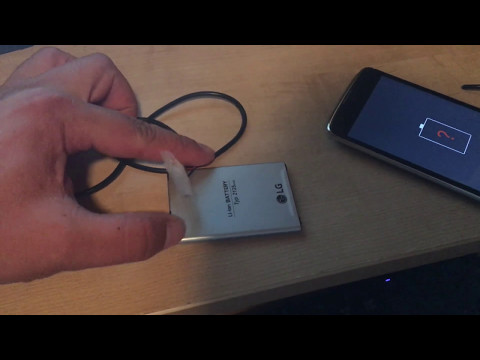
#LG # V40ThinQ เป็นสมาร์ทโฟน Android คุณภาพระดับเรือธงที่เพิ่งเปิดตัวเมื่อเร็ว ๆ นี้และเป็นที่รู้จักกันดีในเรื่องการใช้ระบบกล้องห้าตัว มีกล้องสองตัวที่ด้านหน้าในขณะที่กล้องสามตัวที่เหลืออยู่ที่ด้านหลัง โทรศัพท์มีจอแสดงผล P-OLED ขนาด 6.4 นิ้วและใช้โปรเซสเซอร์ Snapdragon 845 ล่าสุดจับคู่กับ RAM 6GB แม้ว่านี่จะเป็นโทรศัพท์ที่มีประสิทธิภาพ แต่ก็มีบางกรณีที่อาจเกิดปัญหาบางอย่างซึ่งเราจะแก้ไขในวันนี้ ในชุดการแก้ไขปัญหาล่าสุดนี้เราจะจัดการปัญหาแบตเตอรี่ LG V40 ThinQ หมดอย่างรวดเร็ว
หากคุณเป็นเจ้าของ LG V40 ThinQ หรืออุปกรณ์ Android อื่น ๆ สำหรับเรื่องนั้นโปรดติดต่อเราโดยใช้แบบฟอร์มนี้ เรายินดีเป็นอย่างยิ่งที่จะช่วยเหลือคุณเกี่ยวกับข้อกังวลใด ๆ ที่คุณอาจมีกับอุปกรณ์ของคุณ นี่เป็นบริการฟรีที่เรานำเสนอโดยไม่ต้องต่อสาย อย่างไรก็ตามเราขอให้เมื่อคุณติดต่อเราพยายามให้รายละเอียดมากที่สุดเท่าที่จะเป็นไปได้เพื่อให้สามารถทำการประเมินได้อย่างถูกต้องและจะได้รับแนวทางแก้ไขที่ถูกต้อง
วิธีแก้ไข LG V40 ThinQ แบตเตอรี่หมดอย่างรวดเร็ว
ปัญหา:อายุการใช้งานแบตเตอรี่แย่มากและเสื่อมสภาพ ระบายอย่างสม่ำเสมออย่างรวดเร็ว ถ้าฉันไม่ได้ชาร์จแบตเตอรีแบตเตอรี่จะอยู่ได้เกือบ 5-6 ชั่วโมง ฉันได้ใช้มาตรการขั้นสูงสุดเช่นการปิด Wi-Fi และบลูทู ธ ใช้งานในโหมดประหยัดพลังงานลดความสว่าง ฉันไม่รู้ว่ามันคืออะไร แต่ดูเหมือนว่าแบตเตอรี่ตัวนี้จะเสีย มันแย่มากเมื่อพิจารณาว่าฉันจ่ายเงินไปประมาณ $ 900 สำหรับโทรศัพท์เครื่องนี้และตอนนี้มันก็ทำตัวเหมือนขยะ ในอนาคตฉันคิดว่าฉันจะได้รับโทรศัพท์มือถือที่มีราคาสมเหตุสมผลมากขึ้นเนื่องจากโทรศัพท์ระดับไฮเอนด์เหล่านี้ใช้งานไม่ได้
สารละลาย: แบตเตอรี่ของโทรศัพท์ที่ชาร์จจนเต็มจะใช้งานได้นานเพียงใดนั้นขึ้นอยู่กับปัจจัยหลายประการเช่นความแรงของสัญญาณของเครือข่ายจำนวนแอปที่ทำงานอยู่และจำนวนบริการที่ทำงานบนโทรศัพท์เพื่อตั้งชื่อเพียงไม่กี่อย่าง โดยปกติแล้วแบตเตอรี่โทรศัพท์ควรอยู่ได้หนึ่งวัน เนื่องจากแบตเตอรี่ของโทรศัพท์หมดเร็วคุณควรทำตามขั้นตอนการแก้ไขปัญหาต่อไปนี้ตามรายการด้านล่าง
เริ่มโทรศัพท์ในเซฟโหมด
มีบางกรณีที่แอปที่คุณดาวน์โหลดอาจทำให้เกิดปัญหานี้โดยเฉพาะ โดยปกติจะเกิดขึ้นเมื่อแอปดังกล่าวใช้พลังในการประมวลผลมาก หากต้องการตรวจสอบว่านี่คือสิ่งที่เกิดขึ้นหรือไม่ตอนนี้ให้ลองเริ่มโทรศัพท์ในเซฟโหมดเนื่องจากอนุญาตให้แอปที่ติดตั้งไว้ล่วงหน้าเท่านั้นที่สามารถทำงานในโหมดนี้ได้
- เมื่อเปิดหน้าจอให้กดปุ่มเปิด / ปิดค้างไว้
- ในเมนูตัวเลือกที่ปรากฏขึ้นให้กดปิดเครื่องค้างไว้
- เมื่อได้รับแจ้งให้รีสตาร์ทใน Safe Mode ให้แตะตกลง
- หลังจากอุปกรณ์ของคุณรีสตาร์ทอุปกรณ์จะแสดงเซฟโหมดที่ด้านล่างของหน้าจอ
หากปัญหาไม่เกิดขึ้นในโหมดนี้คุณควรตรวจสอบว่าแอปใดเป็นสาเหตุของปัญหาและถอนการติดตั้ง
เช็ดพาร์ทิชันแคชของ LG V40 ThinQ
เมื่อโทรศัพท์สะสมข้อมูลระบบชั่วคราวจำนวนมากสิ่งนี้มักจะทำให้ข้อมูลเสียหาย สิ่งนี้อาจทำให้เกิดปัญหากับวิธีการทำงานของโทรศัพท์ซึ่งเป็นเหตุผลว่าทำไมจึงควรล้างพาร์ทิชันแคชของโทรศัพท์
- จากหน้าจอหลักแตะการตั้งค่า
- แตะแท็บ "ทั่วไป"
- แตะที่เก็บข้อมูล> ที่เก็บข้อมูลภายใน
- รอให้ตัวเลือกเมนูคำนวณเสร็จ
- แตะเพิ่มพื้นที่ว่าง
- แตะไฟล์ชั่วคราวและไฟล์ดิบ
- เลือกตัวเลือกต่อไปนี้: ข้อมูลแคช, ไฟล์ชั่วคราวของถาดคลิป, ไฟล์ดิบจากกล้อง
- แตะลบ - ลบ
รีเซ็ต LG V40 ThinQ จากโรงงาน
ขั้นตอนสุดท้ายในการแก้ไขปัญหาที่ควรพิจารณาคือการรีเซ็ตเป็นค่าเริ่มต้นจากโรงงาน การดำเนินการนี้จะทำให้โทรศัพท์กลับสู่สภาพเดิมจากโรงงาน อย่าลืมสำรองข้อมูลโทรศัพท์ของคุณก่อนทำตามขั้นตอนนี้
- สำรองข้อมูลในหน่วยความจำภายใน
- จากหน้าจอหลักการตั้งค่า
- แตะแท็บ "ทั่วไป"
- แตะรีสตาร์ทและรีเซ็ต
- แตะรีเซ็ตข้อมูลเป็นค่าเริ่มต้น
- หากต้องการให้แตะช่องทำเครื่องหมายลบการ์ด SD
- แตะรีเซ็ตโทรศัพท์> ลบทั้งหมด> รีเซ็ต
คุณยังสามารถรีเซ็ตโทรศัพท์โดยใช้ปุ่มฮาร์ดแวร์
- สำรองข้อมูลทั้งหมดในหน่วยความจำภายใน
- ปิดอุปกรณ์
- กดปุ่มเปิด / ปิดและลดระดับเสียงค้างไว้
- เมื่อโลโก้ LG ปรากฏขึ้นให้ปล่อยอย่างรวดเร็วแล้วกดปุ่มเปิด / ปิดค้างไว้อีกครั้งในขณะที่กดปุ่มลดระดับเสียงค้างไว้
- เมื่อข้อความ "ลบข้อมูลผู้ใช้ทั้งหมด (รวมถึงแอพ LG และผู้ให้บริการ) และรีเซ็ตการตั้งค่าทั้งหมดปรากฏขึ้นให้ใช้ปุ่มลดระดับเสียงเพื่อไฮไลต์ใช่
- กดปุ่ม Power เพื่อรีเซ็ตอุปกรณ์
ในกรณีที่ขั้นตอนข้างต้นไม่สามารถแก้ไขปัญหาได้คุณควรนำโทรศัพท์ไปที่ศูนย์บริการและทำการตรวจสอบเนื่องจากอาจเกิดจากส่วนประกอบฮาร์ดแวร์ที่ผิดพลาด


